VOB 파일이란 무엇이고, 어떻게 열어서 비디오를 재생할 수 있나요?
여러분은 지금 DVD를 넣은 후 발견한 신비한 VOB 파일이 무엇인지 궁금할 것입니다. 하지만 실제로 VOB 파일이란 무엇일까요? 이 파일은 DVD의 필수 구성 요소로, 좋아하는 영화를 생생하게 만들어줍니다. 이 두 가지가 합쳐지면 디스크의 전체 그림, 사운드, 탐색이 완성됩니다. 모든 플레이어가 열 수 있을까요? 이 게시물에서 VOB 파일 형식의 세계를 다루므로 여기에서 답을 얻으세요. 지금 바로 마법을 밝혀보세요!
VOB 파일이란? 당신을 위한 소개
VOB 파일이란? 이미 언급했듯이, 그것은 비디오 및 오디오 데이터와 자막, 챕터, DVD의 더 많은 메뉴와 같은 다른 영화 관련 콘텐츠를 포함하는 DVD의 일부입니다. 간단히 말해서, 이러한 파일은 원활한 DVD 시청 경험에 필요한 모든 요소를 담고 있습니다. 그 외에도 VOB 파일은 일반적으로 여러 섹션으로 나뉘어 재생 및 오류 수정을 위한 문을 열어 데이터의 원활한 스트리밍을 보장합니다.
이 .vob 파일은 어디에서 찾을 수 있나요? 이 파일은 DVD 비디오 폴더 구조에서 찾을 수 있으며, DVD에 대한 추가 정보와 지원을 제공하는 다른 파일과 폴더도 찾을 수 있습니다. 예를 들어 VIDEO_TS 폴더는 VOB 파일과 더 필요한 데이터를 보관합니다.
Windows/Mac에서 VOB 파일을 여는 방법
VOB 비디오는 물리적 미디어인 DVD와 연관되어 있으므로 이 형식을 지원하는 플레이어를 구해야 합니다. 도움이 되도록 인기 있는 Windows 및 Mac 옵션을 소개합니다.
1. 4Easysoft 블루레이 플레이어
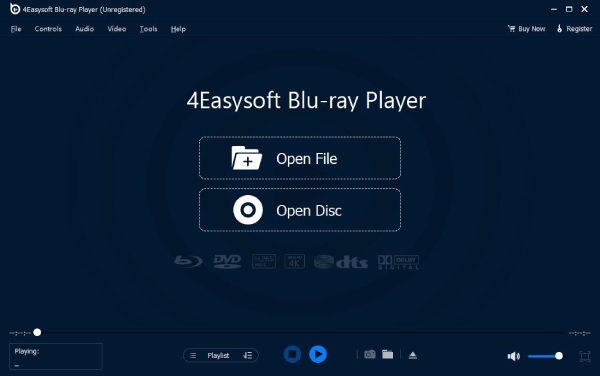
Windows 및 Mac에서 VOB 파일을 열 때 4Easysoft 블루레이 플레이어 목록에서 제외해서는 안 됩니다. 이 소프트웨어 플레이어는 Blu-ray, DVD, ISO 파일 및 VOB 파일 형식을 포함한 기타 파일 형식을 재생하는 것을 지원하여 미디어 재생을 위한 만능 솔루션 역할을 합니다. 그 외에도 플레이어는 여러 설정과 사용자 정의 옵션이 포함된 비디오 재생을 위한 문제 없는 컨트롤을 제공하여 원하는 시청 환경을 제공합니다. 또한 플레이어는 AI 기술을 효과적으로 활용하여 비디오 품질을 개선하고 무손실 오디오를 제공하여 소파에서 영화관과 같은 경험을 할 수 있습니다.

GPU 가속 지원으로 DVD, Blu-ray 및 기타 파일을 원활하게 엽니다.
AI는 품질을 향상시키고, 밝기, 대비 등을 조정합니다.
트랙, 장치 등을 조정하여 영화관과 같은 오디오 경험을 제공할 수 있습니다.
시청을 중단한 부분을 이어서 볼 수 있는 재생 기능이 있습니다.
2. VLC 미디어 플레이어
적응형 플레이어인 VLC는 Windows와 Mac에서 모두 뛰어나며, 모바일 기기에서도 사용할 수 있다는 점은 말할 것도 없습니다. 다양한 비디오 및 오디오 형식을 처리하는 다재다능하고 강력한 플레이어로 인기 있는 곳입니다. 여기에는 VOB 파일 형식도 포함됩니다. 게다가 다양한 코덱과 컨테이너가 포함되어 있어 구조가 까다로운 DVD도 매끄러운 스트리밍을 제공합니다. 게다가 다운로드 및 사용에 전혀 비용이 들지 않으므로 VOB 파일을 재생하려는 모든 사람에게 신뢰할 수 있는 선택입니다.
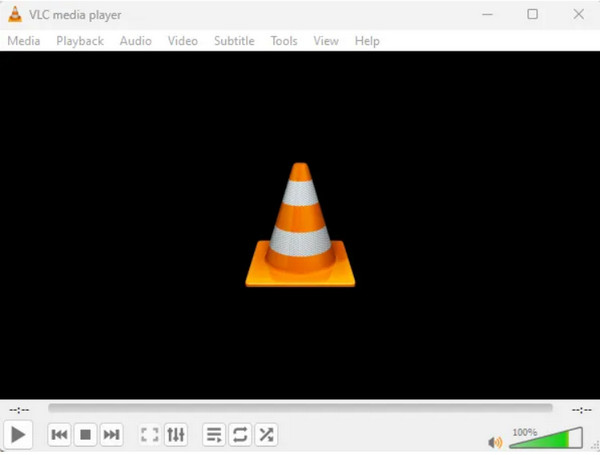
특징:
• 오픈 소스이므로 VOB 파일을 재생하기 위한 비용 효율적인 솔루션을 제공합니다.
• VOB, MP4, AVI, MKV 등 거의 모든 포맷을 재생할 수 있습니다.
• 비디오 및 오디오 필터와 자막 옵션을 조정할 수 있습니다.
3. 퀵타임 플레이어
QuickTime Player의 장점 중 하나는 Apple 제품과 원활하게 통합되어 Mac 사용자가 VOB 파일 형식을 재생하는 데 편리한 선택이 된다는 것입니다. Mac에 미리 설치되어 제공되므로 복잡한 설치 없이 모든 비디오 형식을 재생할 수 있습니다. 그러나 복잡한 구조를 포함하거나 덜 일반적인 코덱을 사용하는 일부 VOB와 호환성 문제가 발생할 수 있습니다. 그러나 전반적으로 QuickTime Player는 Mac에서 .vob 파일을 재생하는 데 도움이 되는 적합한 옵션입니다.
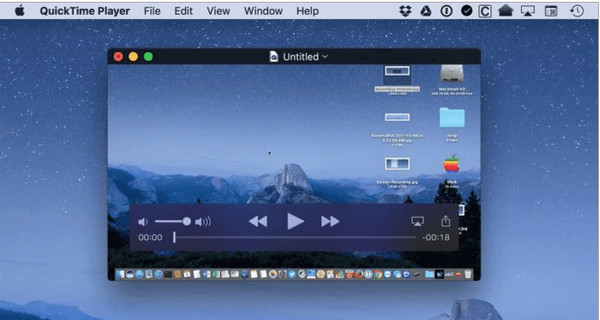
특징:
• macOS와 iOS에 완벽하게 연결되어 편리한 환경을 제공합니다.
• 다른 애플리케이션을 사용하는 동안 비디오를 볼 수 있습니다.
• 아티스트, 제목, 앨범 아트와 같은 메타데이터 정보를 보고 편집할 수 있습니다.
아직도 VOB를 열 수 없나요? 지금 변환하세요
아직도 이 플레이어로 VOB 파일 형식을 여는 데 문제가 있습니까? 그렇다면 어떤 기기와 플랫폼에서든 재생할 수 있는 다른 형식으로 변환해 보는 건 어떨까요? 결정했다면 다음으로 가보세요. 4Easysoft 총 비디오 변환기 원하는 형식을 얻을 수 있습니다. 이 프로그램은 MP4, AVI, MOV와 같은 인기 있는 형식을 포함하여 600개 이상의 형식을 제공합니다. 각각은 각자의 프로필 설정이 있으며, 원하는 해상도를 얻기 위해 그대로 두거나 직접 사용자 정의할 수 있습니다. 변환할 VOB 파일이 너무 많습니까? 이 변환기는 여러 파일을 동시에 일괄 처리할 수 있으므로 문제가 되지 않습니다. 귀중한 시간과 노력을 절약할 수 있습니다.

변환 과정에서 VOB 파일의 원래 품질을 저장합니다.
고급 인코딩 기술을 사용하여 빠른 변환 속도를 제공합니다.
조정 가능한 출력 설정에는 해상도, 비트 전송률, 품질 등이 포함됩니다.
여러 VOB 파일 형식을 동시에 변환하여 시간과 노력을 절약해줍니다.
1 단계변환할 모든 VOB 파일을 엽니다. 4Easysoft 총 비디오 변환기 Windows/Mac 컴퓨터 화면에서 시작합니다. "파일 추가" 버튼으로 이동하거나 프로그램의 "끌어다 놓기" 기능을 사용할 수 있습니다.

2 단계그 다음, "모두 변환" 메뉴로 들어가서 사용 가능한 모든 형식을 잡으세요. 거기에서 원하는 형식을 선택하세요. 예: MP4, AVI, MKV, MOV 등, "비디오" 탭에서 선호하는 프로필 설정을 선택하세요.

"사용자 정의 프로필" 버튼을 클릭하여 필요에 따라 프로필을 편집할 수 있다는 점을 명심하세요. 필요에 따라 해상도와 추가 매개변수를 획득하세요.

3단계모든 것을 정리했으면 홈 화면에서 원하는 파일의 경로와 이름을 다시 결정하세요. "모두 변환" 버튼을 클릭하여 변환 프로세스를 시작하세요.

결론
캐주얼 시청자이든 비디오 매니아이든, DVD의 구성 요소를 감상하고 발생할 수 있는 재생 문제를 해결하는 데 도움이 되는 VOB 파일이 무엇인지 이해합니다. 오늘 여기에서 VOB 파일을 열 수 있는 플레이어도 보았지만, 다음을 사용하여 변환하는 것을 고려할 수 있습니다. 4Easysoft 총 비디오 변환기 호환성 문제를 피하기 위해. 강력한 기능과 변환 프로세스를 사용하면 VOB 파일을 빠르게 관리하고 재생할 수 있습니다.


